
2 formas de transmitir videos / fotos / música desde iPhone a una PC con Windows

¿Alguna vez has estado en esta situación en la que compartes tus fotos almacenadas en tu iPhone o Android teléfono con tu amigo, pero él / ella siempre desliza el dedo hacia la izquierda y hacia la derecha para revisar las otras fotos sin tu permiso? Es bastante molesto, ¿verdad? Pero es posible que te dé vergüenza pedirle que deje de deslizar el dedo hacia la izquierda y hacia la derecha en tu pantalla.

No te preocupes, en realidad puedes evitar situaciones como esta siempre y cuando puedas "congelar" la pantalla del teléfono según tu voluntad. Por lo tanto, otros no pueden entrometerse en su secreto y usted también puede mantener la seguridad de su privacidad personal de una manera sabia. Ahora, veamos cómo congelar la pantalla en el iPhone o Android dispositivo para evitar deslizar el dedo hacia la izquierda y hacia la derecha en la pantalla.
Parte 1. Cómo congelar la pantalla en iPhone / iPad / iPod
Parte 2. Cómo congelar la pantalla del teléfono en Android teléfono
En dispositivos iPhone / iPad / iPod, es bastante fácil "congelar" cierta pantalla usando una función llamada "Acceso guiado" en iOS dispositivo. El acceso guiado permite a los usuarios concentrarse en una tarea cuando usan iOS dispositivo, lo que limita el dispositivo a una sola aplicación y le permite controlar algunas funciones disponibles solo en iPhone, iPad o iPod touch. Por lo tanto, puede activarlo y hacer que su pantalla se restrinja a una foto específica, por lo que sus amigos no podrán hacer más cosas sin su permiso.
Genial, ¿verdad? Veamos cómo configurar el acceso guiado y limitar las operaciones de otros usuarios en tu dispositivo iOS .
Paso 1. En su iPhone/iPad/iPod, vaya a "Configuración" > "General" > "Accesibilidad", desplácese hacia abajo para buscar y toque "Acceso guiado".
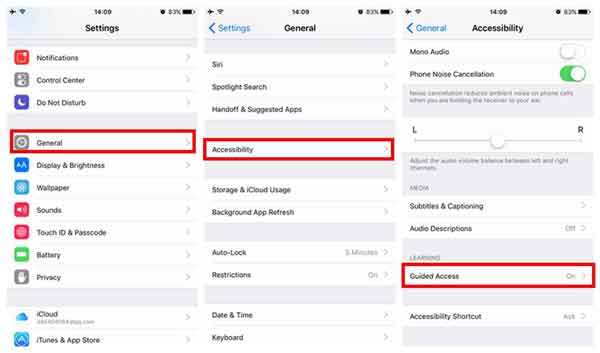
Paso 2. En la página Acceso guiado, active las funciones "Acceso guiado" y "Acceso directo de accesibilidad". Haga triple clic en el botón Inicio para activar la función de acceso guiado.
Si el acceso guiado está habilitado por primera vez, se le pedirá que configure una contraseña, simplemente ingrésela cuando se le solicite. A continuación, es posible que vea la interfaz de acceso guiado en la pantalla.
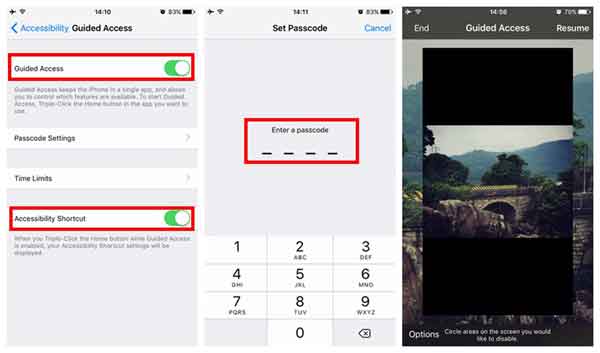
Paso 3. Toque "Opciones" en la esquina izquierda y desactive la función "Tocar" de las Opciones. Toque la opción "Reanudar" en la esquina superior derecha y su pantalla se congelará.
Paso 4. Para salir del acceso guiado, vuelva a hacer triple clic en la pantalla, ingrese la contraseña y toque el botón "Finalizar" para salir del acceso guiado.
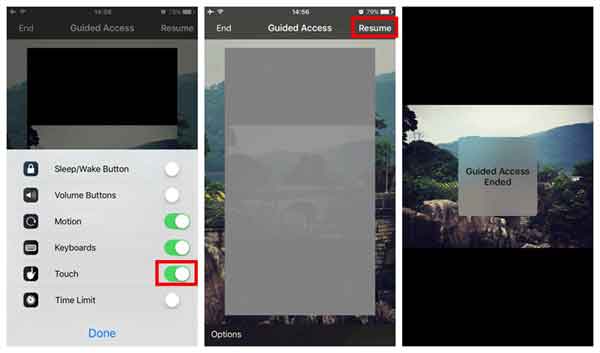
Después de configurar el acceso guiado en su dispositivo iOS , cuando vaya a compartir sus fotos con sus amigos, lo que debe hacer es simplemente abrir la imagen que desea compartir y hacer triple clic en ella, luego su pantalla se mantendrá enfocada en esta foto. Y no importa cómo tus amigos intenten deslizar el dedo hacia la izquierda y hacia la derecha, ya no podrán ver más imágenes a menos que salgas del acceso guiado con tu contraseña.
Te puede interesar: Cómo usar AirPlay o la duplicación de pantalla en iPhone / iPad / iPod
Para los usuarios Android , se recomienda pedir ayuda a un software de terceros llamado Ninja Snap, que está diseñado para evitar que se deslice hacia la izquierda y hacia la derecha para Android dispositivos. Esta aplicación puede proteger las fotos en Android que se están hurgando, lo que también se considera una sátira para aquellos a los que les gusta hurgar en el rollo de la cámara.
Puede descargar e instalar esta aplicación desde Google Play Store, y esta aplicación es fácil de usar, puede mostrar directamente su foto con sus amigos en Ninja Snap o abrir la foto compartiéndola en Ninja Snap.
Luego, cuando le muestres una foto a tu amigo y él / ella esté tratando de deslizar el dedo hacia la izquierda y hacia la derecha en la pantalla, la siguiente foto que se muestre en la pantalla será su rostro capturado por la cámara frontal y no verá las otras fotos de tu teléfono. Interesante, ¿verdad?
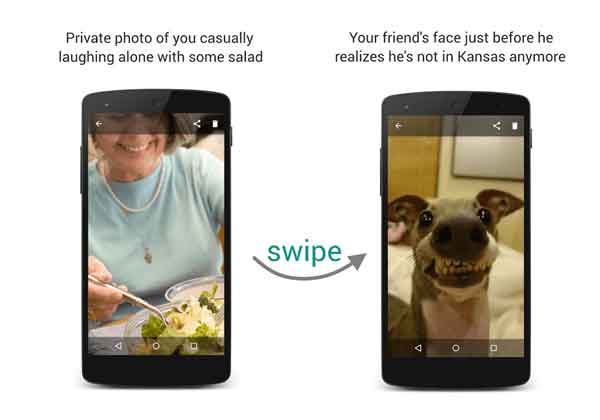
Por lo tanto, ya no tienes que preocuparte de que tus amigos vean tus fotos sin tu permiso.
Artículos relacionados:
¿Cómo mostrar el porcentaje de batería en iPhone / iPad?
Cómo crear un punto de acceso personal en iPhone
Una forma sencilla de configurar el Centro de control de iOS 11 en iPhone